
スクラッチテクニックの部屋へようこそ
ここはスクラッチのテクニックをまとめる予定です
2019年の初めにスクラッチがヴァージョン3.0に上がりました。配置などが変わったので早くこれに慣れないと。
マウスホイールが使えるからブロックが探しやすくなったね!
いったいどこから始めたらいいのか?
 始め方と終わり方
始め方と終わり方
最初に何に手を付けたらいいのか、知らないとそれが一番難しい。
とりあえず最初は、ステージの中央に猫がいるのでそれを使って遊んでみよう。
スクラッチは「ブロック」と呼ばれる”命令”を並べてプログラムを組むものです。なので、それぞれのブロックが持つ命令の意味を知ってないといけません。たくさんあるのでどれを覚えればいいのか分からないと迷うところですが、代表的なものを覚えてしまえば大丈夫です。
具体的にやってみましょう。
まず最初の画面には左側に青いブロックが並んでいます。一番上の「(10)歩動かす」をクリックしてみよう。
猫が少しだけ右に動いたね。
つぎは、その下の「(15)度回す」をクリックすると、右に15度回転したはずだ。
このようにブロックはクリックするとその効果がすぐに反映される。触ってみればどんな命令のブロックなのかがわかるぞ。
ブロックを実際にクリックしてみてその動きを覚えよう!
ブロックはカテゴリー別にまとめられています。だんだん慣れていくので気楽にやりましょう。
ページの先頭へ戻る
戻る
プログラムを開始する方法と停止する方法を覚えよう
まずはこれを置く、定番のブロックがあります
「イベント」カテゴリの一番上、「旗が押されたとき」を真ん中に置いてみよう。真ん中の空間を「スクリプトエリア」と呼ぶけど、ブロックを並べる場所だということが分かっていれば名前は無理に覚えなくてもいいよ。
「旗が押されたとき」ブロックは、上にはブロックがくっつかず、下にだけくっつくようになっています。
ここから始まる、と覚えておきましょう。
なお、実際の使い方は猫がいるステージの左上に旗と赤い停止ボタンがあるので、これをクリックしてプログラムの起動と停止ができます。
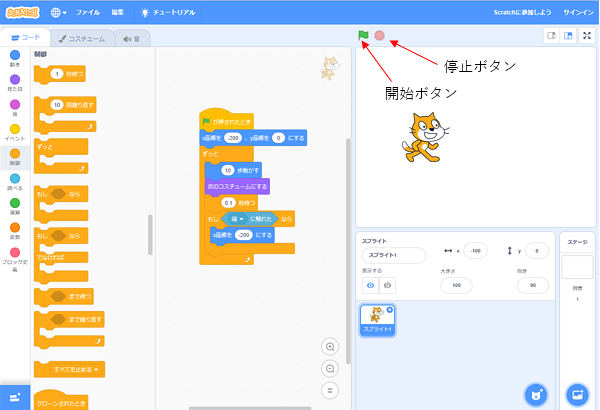
具体的にやってみましょう
「動き」カテゴリの「(10)歩動かす」と「x座標を( )にする」を出しましょう。「x座標を( )にする」の( )は中の数字を変更できます。「-200」と入力しましょう。
プログラムにおいてループと条件判断は避けて通れない重要なものです。
「制御」カテゴリーにある「ずっと」と「もし< >なら」を出します。
「調べる」カテゴリの「(マウスのポインター▼)に触れた」を出し、▼をクリックして「端」に変更しましょう。
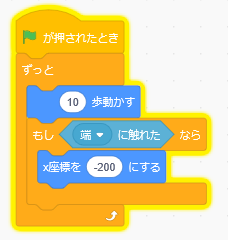
ブロックを並べよう
なお、ブロックの付け外しは多少のクセがありますが、慣れれば簡単です。ドラッグするときにどこを触るかによって変わります。旗が押されて、停止ボタンを押さない限りは動き続けます。右向きに左端まで進み、端に触れたら左に戻ってまた右へ向かって走り続けます。 あとはこれを応用して動きを変えたりしてみましょう。
動きをリアルにしてみよう
今の状態だと画面を左から右に猫が滑っています。なんか不自然ですよね。
スプライトには「コスチューム」という見た目が何種類か用意されています。
「見た目」カテゴリの上から5番目に[コスチュームを(コスチューム1▼)にする]というブロックがあり、その下には[次のコスチュームにする]というブロックがあります。
これをクリックしてみましょう。
すると、こんな感じに見た目が変わり、歩いているように見えませんか?

また、開始するときは画面の左端からスタートするようにしましょう。位置を決めるには、[x座標を( )、y座標を( )にする]を使います。
カッコの中は、x,yそれぞれ(-200),(0)とします。
最初の位置決めなので開始した時に1回だけ実行してくれれば良く、それ以降はやらないでほしい命令です。このように、「最初にこうしておきたい」という内容の命令を「初期設定」と言います。
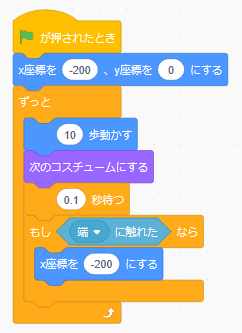
ブロックを並べよう
[旗が押されたとき]と[ずっと]の間に[x座標を( )、y座標を( )にする]を入れます。[(10)歩動かす]の次に[次のコスチュームにする]を入れ、続けて[(0.1)秒待つ]を入れます。
初めて出てきた[(0.1)秒待つ]のブロックですが、説明するまでもなくこれは「0.1秒待つ」働きを持っています。
これを入れない場合、移動とコスチュームの変化が最速になります。速すぎてよく分かりません。
ページの先頭へ戻る
戻る


